在标签打印软件中点击软件上方工具栏中的文档设置按钮,在文档设置-画布中,设置画布形状为圆/椭圆,设置背景颜色为“黑色”,勾选打印背景前面的复选框,单击确定。如图所示:
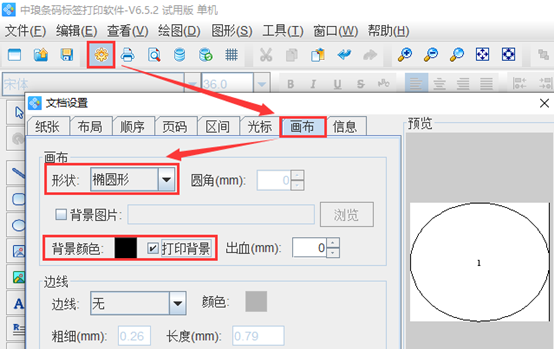
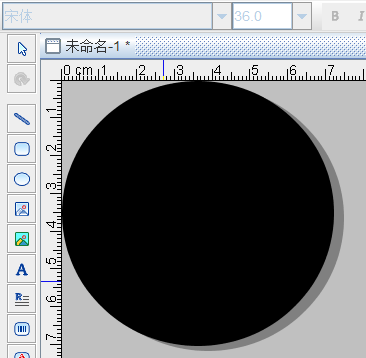
点击软件左侧的“绘制圆/椭圆”按钮,在画布上绘制圆角矩形框,双击圆角矩形,在图形属性-基本中,自定义设置线条的线型、颜色、粗细等,效果如图所示:
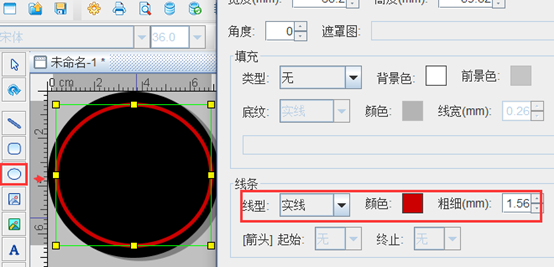
点击软件左侧的“绘制圆/椭圆”按钮,在画布上绘制一个圆/椭圆。双击绘制好的圆/椭圆,在图形属性-基本中,设置填充类型为“实心”,背景色为“红色”线条颜色为红色,点击确定。
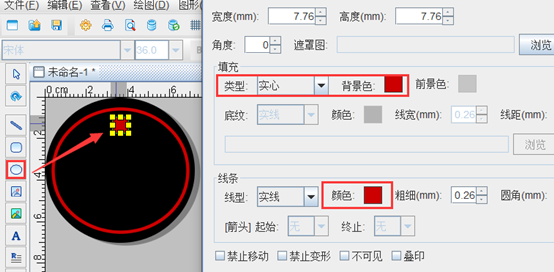
点击软件左侧的绘制圆/椭圆”按钮,在画布上绘制一个椭圆对象,双击绘制好的椭圆,在图形属性-基本中,设置线条颜色为“白色”,点击确定,如绘制好之后,点击软件上方工具栏中的群组按钮,群组对象之后,可以复制一个,如图所示:
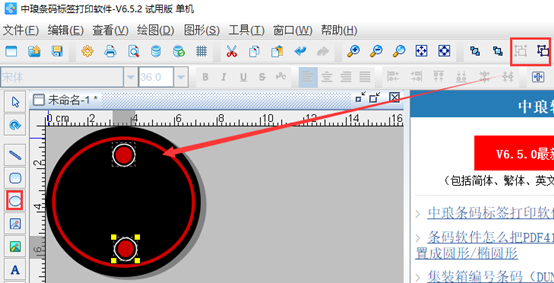
点击软件左侧的“实心A”按钮,在画布上绘制一个普通文本对象,双击普通文本,在图形属性-数据源中,点击“修改”按钮,删除默认的数据,在下面的状态框中,手动输入要添加的信息,点击编辑。
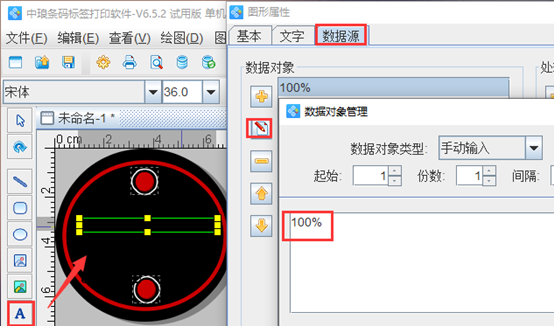
在文字中,可以根据自己的需求自定义设置,这里设置文字样式为“粗体”、颜色为“白色”,对齐方式为“居中对象”,点击确定,效果如图所示:
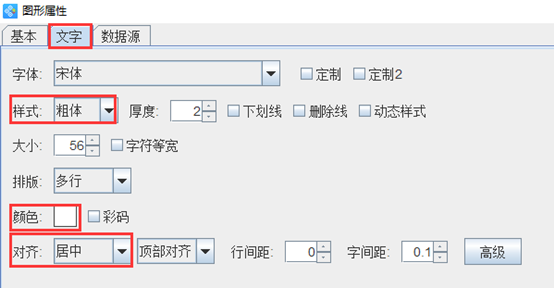
按照以上步骤在标签上添加文字,效果如图所示:

以上就是有关在标签打印软件中制作圆形质检标签的操作步骤,标签打印软件支持多种画布形状,如圆角矩形、圆/椭圆、菱形、等腰三角形,有需求的用户,可以下载标签打印软件,自己动手尝试。